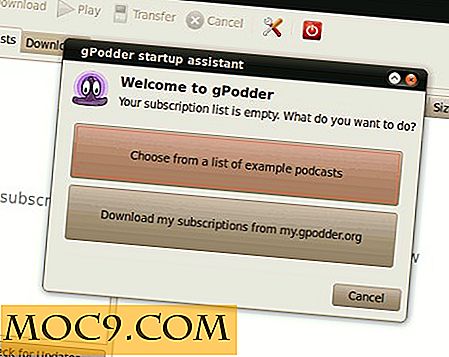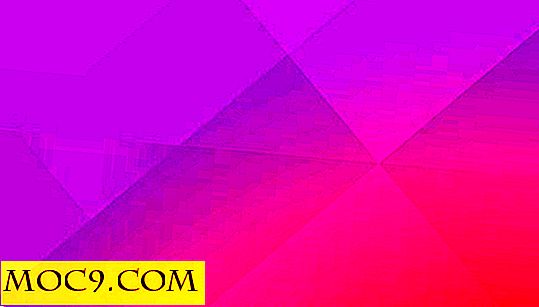שלושה מחוללי סיסמאות שימושיים עבור לינוקס
מנסה לבוא עם סיסמאות חזקות עדיין קל לזכור יכול להיות אתגר. אם אתה אוהב אותי כאשר אני צריך להזין סיסמה חדשה עבור חשבון, יהיה זה באינטרנט או במחשב, המוח שלי פשוט הולך ריק! למרבה המזל, ישנם מספר מחוללי סיסמאות הזמינים עבור לינוקס, כל אחד עם גישה משלו ליצירת סיסמאות מאובטחות.
1. pwgen
pwgen יוצרת סיסמאות שקל לזכור אותן, ובו זמנית בטוחה למדי. מבחינה טכנית, סיסמאות שקל לזכורן לא יהיו מאובטחות כמו סיסמה אקראית באמת. עם זאת, זוהי רמה מקובלת של סיכון עבור שימושים הנפוצים ביותר, למעט בנקאות מקוונת, וכו 'היתרון של סיסמאות אנושית בלתי נשכח היא כי אתה תהיה פחות מתפתה לכתוב אותם או לאחסן אותם באופן אלקטרוני במקום לא מאובטח.
כדי להתקין את pwgen, הקלד את הפרטים הבאים בחלון מסוף:
sudo apt- לקבל להתקין pwgen
אם אתה מפעיל pwgen ללא כל הפרמטרים, זה יפיק סיסמאות מסך. פשוט לבחור סיסמה אחת מהרשימה ולאחר מכן לנקות את המסוף. זה מונע מכל מי שהיה מסתכל על הכתף שלך לראות מה הסיסמה שבחרת.
הפעל את pwgen כך:
פוגן

לאחר שתבחר סיסמה, הקלד " clear " כדי למחוק את תוכן חלון המסוף.
אם אתה בטוח שאף אחד לא מסתכל על הכתף שלך, אתה יכול להכריח pwgen ליצור רק סיסמה אחת עם דגל "-1":
pwgen -1

כדי ליצור סיסמה אקראית לחלוטין, השתמש בדגל "s":
pwgen -1 - s

כדי להפוך את הסיסמה שלך למאובטחת יותר, תוכל לאלץ את pwgen ליצור סיסמה עם תו מיוחד אחד לפחות (כגון סימן קריאה, פסיק, ציטוט, פלוס, מינוס, נקודתיים וכו '). לשם כך, השתמש בדגל "i":
pwgen -1-s

עוד כמה דגלים מעניינים עבור pwgen הם:
-0: אל תכלול מספרים בסיסמאות שנוצרו.-B, --ambiguous: אל תשתמש בתווים שעלולים להתבלבל על ידי המשתמש בעת הדפסתם, כגון 'l' ו- '1', או '0' או 'O'.-v, --no-vowels: צור סיסמאות אקראיות שאינן מכילות תנועות או מספרים שעלולים לטעות בתנועות. זה מונע את היצירה בשוגג של סיסמאות עם תת מחרוזות פוגע!
2. Makepasswd
כלי השירות Makepasswd עובד באופן דומה pwgen, אולם הוא אינו מנסה ליצור סיסמאות אשר קל לזכור. כל הסיסמאות נוצרות באופן אקראי, תוך שימת דגש על אבטחה על יכולת הביטוי.
כדי להתקין את makepasswd, הקלד את הטקסט הבא במסוף:
sudo apt-get להתקין להתקין
כדי ליצור סיסמה אחת, הקלד:
makepasswd
כדי ליצור חמש סיסמאות של לפחות 10 תווים, השתמש ב:
-. 5 - minchars 10
ניתן גם לציין מחרוזת ממנה ליצור את הסיסמה האקראית. זה יכול להיות שימושי עבור יצירת מספרי PIN. לדוגמה, כדי ליצור מספר PIN של 4 ספרות, השתמש ב:
1234567890 - גארס 4

3. סיסמא
תוכנית הסיסמה היא קצת שונה מן שתי הדוגמאות הקודמות. במקור, passwordmaker היה הרחבה עבור דפדפני אינטרנט פופולריים כמו IE, Firefox, וכן הלאה. חבילת passwordmaker-cli מתקינה את גרסת שורת הפקודה של הכלי. כדי להתקין אותו, הקלד:
sudo apt-get להתקין את הסיסמה
כדי להשתמש בו, עליך לציין שם דומיין (כתובת אתר) וסיסמת אב. הכלי ייקח את פיסות המידע ויוצר סיסמה ייחודית עבור כתובת אתר זו. לדוגמה:
-
בשורת הפקודה, הזן סיסמה מאובטחת אך בלתי נשכחת. הסיסמה המיוצרת בדוגמה שלי היא "FC (QI-Ge".

עכשיו הנה הקסם של passwordmaker. אם תפעיל שוב את התוכנית באמצעות אותה כתובת אתר ואת אותה סיסמת אב, תיצור אותה סיסמה. זה אומר שאתה יכול ליצור סיסמה עבור אתר מסוים, אבל אתה לא צריך לזכור את זה, וגם אתה לא צריך לאחסן אותו איפשהו. כאשר אתה רוצה לאחזר את הסיסמה עבור אתר זה, פשוט להפעיל סיסמא שוב באמצעות אותה כתובת האתר ואת אותה סיסמת הורים ואתה תמיד מקבל את אותה הסיסמה שנוצר.
הנה דוגמה להפעלת התוכנית פעמיים. שים לב כי אותה סיסמה נוצרת.

זכור: שמור תמיד את הסיסמאות שלך בטוח, ואל תשתמש בסיסמאות ברורות כמו " סיסמה ", " 123456 " או " qwerty ". אם אתה נתקל בבעיות בדוגמאות שלמעלה, השתמש בקטע ההערות כדי לשאול שאלה, ונראה אם נוכל לעזור.

![עיון והשווה של אפליקציות הדרך הקלה בדפדפן שלך [Mac]](http://moc9.com/img/AppBrowsing-iOS.jpg)